二、 如何把PDF文件转换为Publisher支持的图片格式
一些专业的软件或者在线网站都可以帮助我们把PDF文件转换为Publisher支持的图片格式。下面将提供几种支持PDF文件转换为图片格式的方法。
(1) 使用都叫兽™PDF转换器进行格式转换
热点推荐 - ADs都叫兽™PDF转换器 - 多功能的PDF编辑工具

操作简单 新手用户也能快速搞定。
多种编辑功能 加密/解密/分割/合并/水印等。
安全性高 采用AES256加密算法加密保护PDF文件。
编辑/转换速度快 可同时快速编辑/转换多个文件。
支持转换多种格式 可转换为Excel/PowerPoint/Text等。
操作简单 新手能快速操作
多种编辑功能 加密/解密/分割等。
编辑/转换速度快 可同时快速处理批量文件。免费试用免费试用我们已有3199位用户免费体验!
EPUB,TXT,HTML等多种格式文件,也能将图片转为PDF文件。软件内配备先进的OCR技术,这一技术可以最大程度提升PDF格式转换时的字符识别率。除了文件的格式转换功能以外,还可以对PDF文档进行修复/优化/分割/合并/加密/解密/添加水印等操作。
将PDF文件转换为图片的具体操作步骤:
步骤1:下载安装都叫兽™PDF转换器。

步骤2:安装完成后,打开软件,在初始界面选择“转换PDF”选项。

步骤3:在新弹出的界面中选择将PDF转换为【Image】,然后点击【添加文件】加载需要进行格式转换的PDF文档。

步骤4:等待文件加载完成后,在软件界面中选择输出的图片格式(本文以JPG格式为例),然后调整输出的图片分辨率。

步骤5:点击【选项】,在选项里面的【Images】栏目下选择【把PDF文件的图片都提取出来】或者【把PDF文件的每个页输出到一副图像】,选择完成后,点击【确定】。

步骤6:在输出设置中选择文档的保存位置,选择完成后,点击【转换】,即可成功将PDF转换为Publisher支持的图片格式(JPG)。

(2) 使用Adobe Acrobat Pro DC进行格式转换
Adobe Acrobat Pro DC软件的操作步骤十分简单,只需要在该软件中打开PDF文件,然后将PDF文件导出为Publisher支持的图片格式即可。下面给大家介绍一下具体的操作步骤。(以转换为JPEG格式为例)
步骤1:首先我们打开Adobe Acrobat Pro DC软件,然后在软件内打开需要进行转换的PDF文件。
步骤2:文件加载完成后,点击菜单栏中的【文件】按钮,然后选择【导出到】,点击【图像】,选择【JPEG】格式。

步骤3:然后给输出的JPEG文件命名,并选择文件的保存位置即可完成。
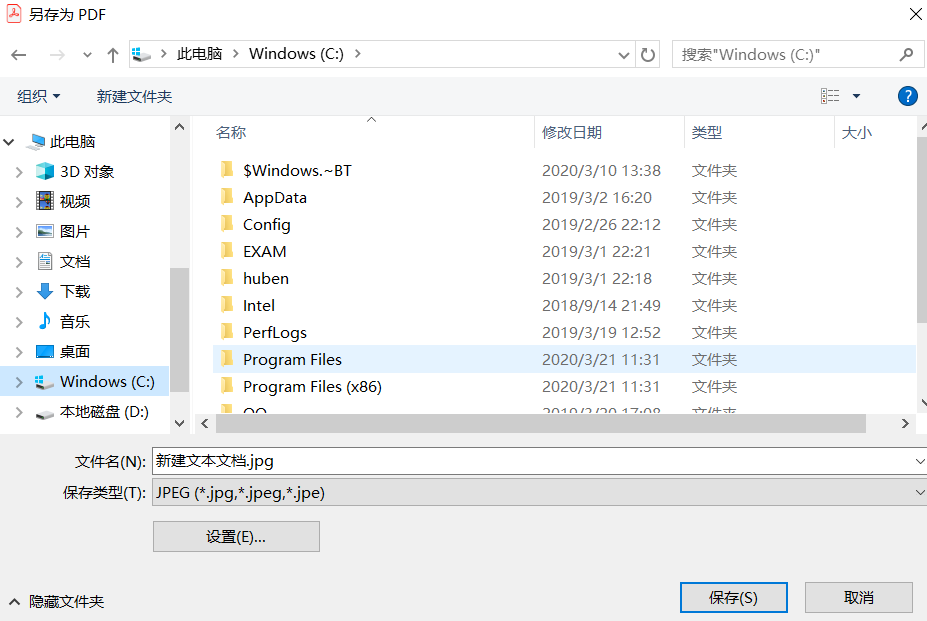
注意:使用Adobe软件可以很快把PDF转换为JPEG格式,但是该软件的价格比较昂贵,Adobe Acrobat DC 2017基础版本239美元一年,高级版本359美元一年。
(3) 使用在线网站进行格式转换
除了专业的软件以外,一些在线网站也可以快速转换PDF文档格式,下面就给大家介绍一个在线PDF格式转换网站—ACONVERT.COM,该网站可以帮助我们将PDF文件转换为JPEG格式。下面一起来看看具体的操作步骤吧。
步骤2:进入【PDF转JPG】的页面后,点击【选择文件】按钮,上传需要进行格式转换的PDF文件,在【目标格式】中选择【JPG】格式,文件上传结束后,点击【开始转换】按钮。

步骤3:等待文件转换完成以后,点击下载按钮。这时会弹出一个新界面,在这个界面中点击转换好的文件链接。在新弹出的页面中,右键选择【图片另存为】按钮,然后把图片保存到本地即可。
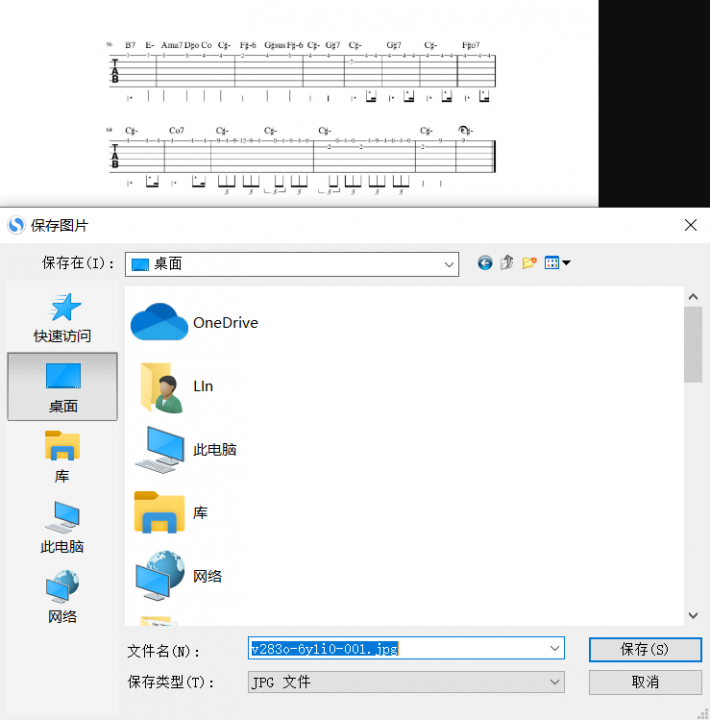
温馨提示:
使用在线的网站进行格式转换,确实给我们带来了很多方便,而且操作起来也十分简单。但是在线网站进行转换的时候有大量广告弹出,影响我们操作。其次,在线网站容易受到网速和文件大小的影响,上传文件和格式转换所需要的时间可能会比较长;并且在线网站无法在离线状态下进行格式转换,上传机密文件到网上的服务器有数据泄露的风险














-word资料(精).doc...)




